So verdoppeln Sie Ihren Text in Google Text & Tabellen
Der Zeilenabstand ist der vertikale Abstand zwischen zwei Textzeilen. Wenn Sie jemand auffordert, "Speicherplatz in Google Text & Tabellen zu verdoppeln", müssen Sie sich nicht verwirren lassen. Der Zeilenabstand ist ein wesentlicher Bestandteil der Lesbarkeit Ihres Dokuments und erfordert nur ein paar Fingertipps oder Klicks.
Lassen Sie uns sehen, wie Sie den richtigen Abstand zwischen den Zeilen in Google Text & Tabellen auf dem Desktop und der mobilen App hinzufügen.
So verdoppeln Sie den Speicherplatz auf Google Text & Tabellen
Standardmäßig verwendet Google Doc für alle neuen Dokumente einen Zeilenabstand von 1,15. Sie können dies auf zwei Arten in doppeltes Leerzeichen (oder eine andere Kennzahl) ändern:
- Aus der Symbolleiste.
- Aus der Option in der Menüleiste.
Verdoppeln Sie Ihren Text mit der Symbolleiste
- Ziehen Sie den Cursor und markieren Sie die Linien, die Sie verdoppeln möchten. Sie können das gesamte Dokument oder einen beliebigen Teil des Dokuments auswählen. Verwenden Sie Strg + A (Windows) oder Befehl + A (macOS), um das gesamte Dokument auszuwählen.
- Wählen Sie das Symbol für den Zeilenabstand in der Symbolleiste. Wählen Sie die Option Double Space in der Dropdown-Liste.
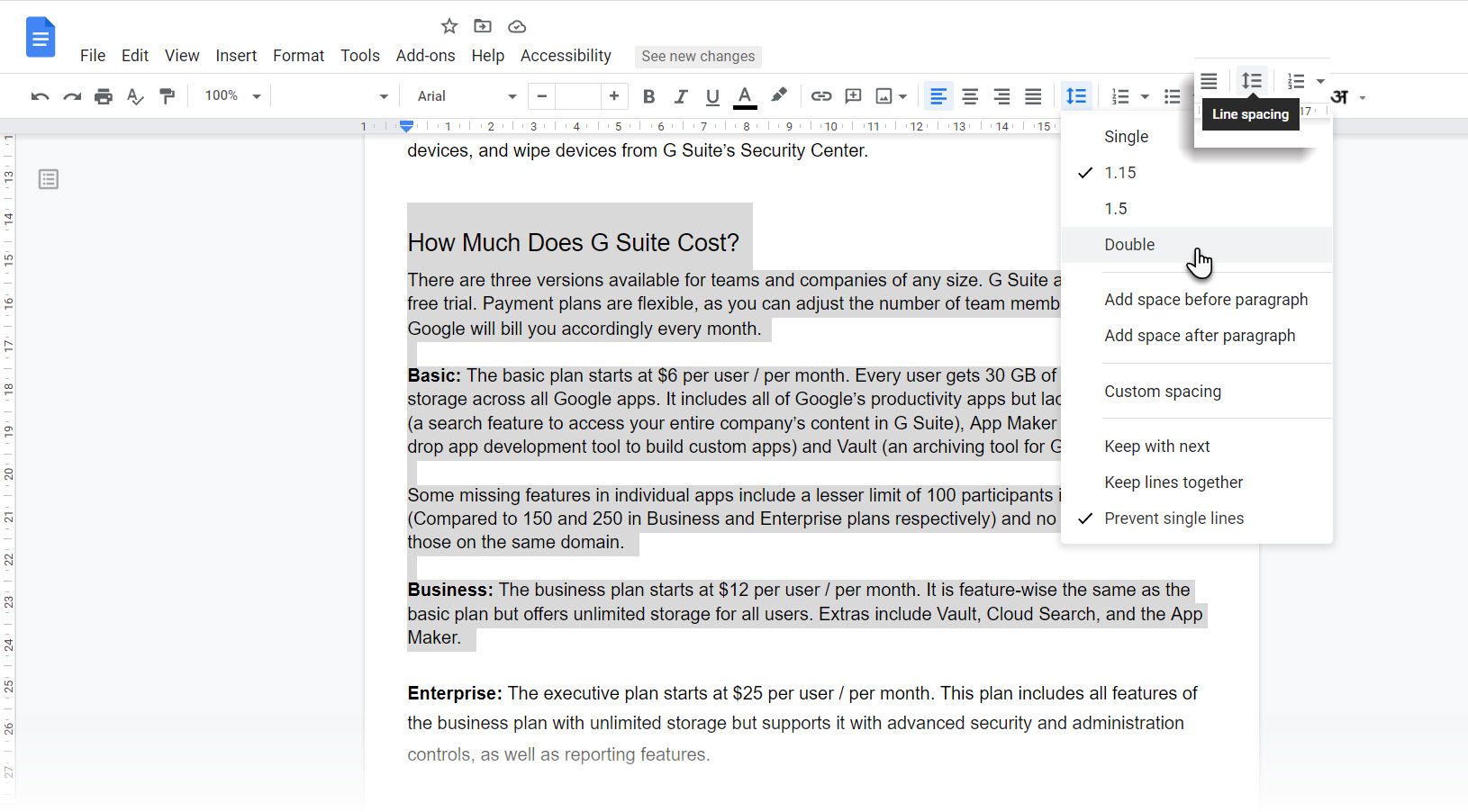
Wenn es sich um ein neues Dokument handelt, müssen Sie lediglich die Option mit doppeltem Abstand auswählen, bevor Sie mit dem Schreiben beginnen.
Verdoppeln Sie Ihren Text mit der Menüleiste
Sie können denselben Workflow mit der Option Format in der Menüleiste verwenden.
- Wählen Sie den Text aus, den Sie wie zuvor verdoppeln möchten.
- Gehen Sie zu Format> Zeilenabstand> Doppel .
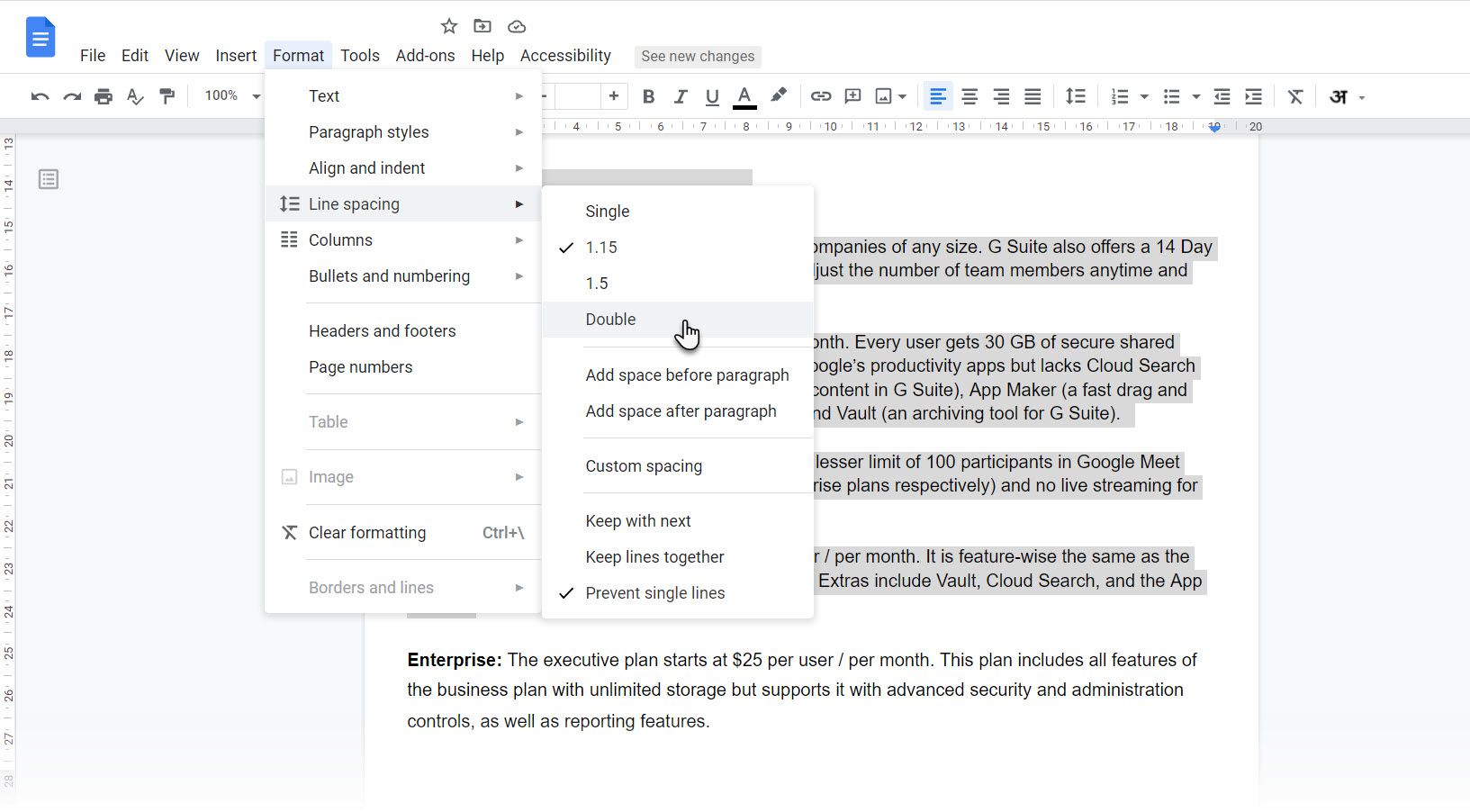
Wenn Sie fertig sind, überprüfen Sie das Dokument erneut, um festzustellen, ob jede Zeile einen doppelten Abstand aufweist. Oft führen Auswahlfehler zu verwaisten Linien, die in einem Abstand bleiben.
So verdoppeln Sie den Speicherplatz in der Google Docs Mobile App
Das Hinzufügen von doppeltem Speicherplatz in jedem Dokument, das Sie mit den mobilen Google Docs-Apps öffnen, erfordert einige weitere Schritte. Mal sehen, wie der Prozess in der iOS-App für Google Text & Tabellen funktioniert. Die Schritte in Android sind ähnlich.
- Öffnen Sie ein Dokument in der Google Text & Tabellen-App.
- Tippen Sie doppelt auf das Dokument, um den Bearbeitungsmodus aufzurufen, oder wählen Sie das Stiftsymbol aus.
- Tippen Sie doppelt auf die Stelle in Ihrem Dokument, an der Sie die Sätze bearbeiten möchten. Passen Sie die blauen Markierungen an, um den gewünschten Text auszuwählen.
- Tippen Sie oben auf das Symbol Format und wählen Sie dann im angezeigten Dialogfeld Format die Option Absatz .
- Verwenden Sie neben dem Zeilenabstand die Pfeile, um "2" für den doppelten Abstand der Zeilen im Absatz auszuwählen. Tippen Sie oben auf das blaue Häkchen, um die Änderungen zu übernehmen.
Formatieren Sie Ihr Dokument zur besseren Lesbarkeit
Dies ist einer dieser Google-Tipps, der Sekunden dauert, sich jedoch auf das gesamte Dokument auswirkt. Der richtige Zeilenabstand ist nicht nur wichtig für die Lesbarkeit, sondern kann auch eine Stilanforderung sein. Beispielsweise bestehen die APA- und MLA-Stilrichtlinien auf dem Text mit doppeltem Abstand. Passen Sie außerdem zuerst den Zeilenabstand an, wenn Sie ein Dokument in eine feste Anzahl von Seiten einpassen müssen.
